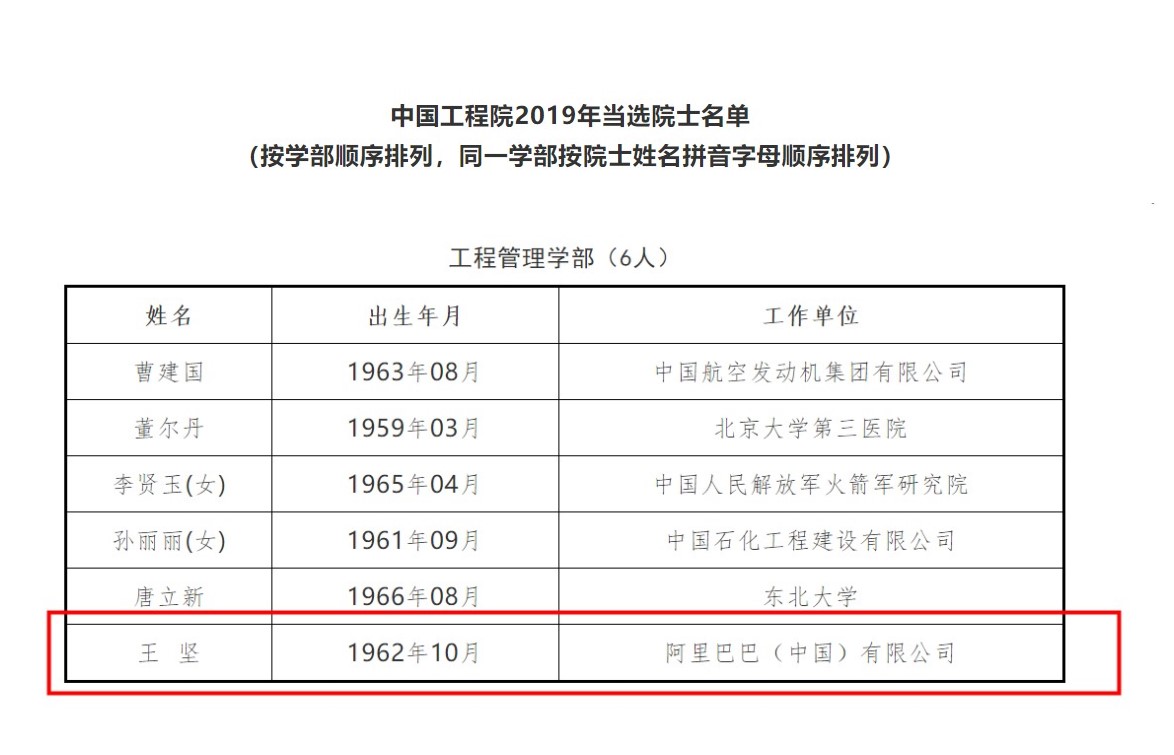psе’Ӣж ·жүҚиғҪжӢүдјёеӣҫзүҮеұҖйғЁдёҚеҸҳеҪў
жң¬ж–Үз« жј”зӨәжңәеһӢпјҡжҲҙе°”-жҲҗе°ұ5890пјҢйҖӮз”Ёзі»з»ҹпјҡwindows10家еәӯзүҲпјҢиҪҜ件зүҲжң¬пјҡPhotoshop 2021пјӣ
еңЁPSдёӯжү“ејҖиҰҒеҒҡеұҖйғЁжӢүдјёеӨ„зҗҶзҡ„еӣҫзүҮпјҢжҢүCtrl+гҖҗJгҖ‘еҝ«жҚ·й”®е°ҶиғҢжҷҜеӨҚеҲ¶дёҖеұӮпјҢ然еҗҺйҖүжӢ©е·Ҙе…·з®ұдёӯзҡ„гҖҗиЈҒеүӘе·Ҙе…·гҖ‘пјҢеңЁжӢүдјёеӣҫзүҮзҡ„ж–№еҗ‘еҜ№еӣҫзүҮиҝӣиЎҢиЈҒеүӘпјҢйҖүжӢ©е·Ҙе…·з®ұдёӯзҡ„гҖҗеҘ—зҙўе·Ҙе…·гҖ‘ пјҢ е°ҶдёҚйңҖиҰҒеҸҳеҪўзҡ„йғЁеҲҶйҖүжӢ©еҮәжқҘпјҢеңЁдёҠж–№гҖҗйҖүжӢ©гҖ‘иҸңеҚ•дёӢжүҫеҲ°гҖҗеӯҳеӮЁйҖүеҢәгҖ‘пјҢиҝӣе…ҘгҖҗеӯҳеӮЁйҖүеҢәгҖ‘еҜ№иҜқжЎҶеҗҺпјӣ
иҫ“е…ҘгҖҗеҗҚз§°гҖ‘зҢҺиұ№еҗҺзӮ№еҮ»гҖҗзЎ®е®ҡгҖ‘ пјҢ Ctrl+гҖҗDгҖ‘еҸ–ж¶ҲйҖүеҢәпјҢйҖүжӢ©гҖҗзј–иҫ‘гҖ‘иҸңеҚ•дёӢзҡ„гҖҗеҶ…е®№иҜҶеҲ«зј©ж”ҫгҖ‘пјҢеңЁиҸңеҚ•ж ҸдёӢж–№зҡ„гҖҗдҝқжҠӨгҖ‘йҖүйЎ№дёӯ пјҢ йҖүжӢ©д№ӢеүҚеӯҳеӮЁзҡ„вҖңзҢҺиұ№вҖқйҖүеҢәпјҢжҢүдҪҸеӣҫзүҮзҡ„йЎ¶зӮ№жӢ–еҠЁйј ж ҮпјҢжҠҠеӣҫзүҮи°ғж•ҙеҲ°еҗҲйҖӮзҡ„еӨ§?гҖӮ?еӣһиҪҰжҸҗдәӨеҸҳжҚўеҚіеҸҜпјӣ
жң¬жңҹж–Үз« е°ұеҲ°иҝҷйҮҢпјҢж„ҹи°ўйҳ…иҜ» гҖӮ
PSдёӯеҰӮдҪ•жӢүдјёеӣҫзүҮдҝқиҜҒдәәзү©дёҚеҸҳеҪў1гҖҒз”өи„‘жү“ејҖphotoshopиҪҜ件 гҖӮ
2гҖҒжү“ејҖphotoshopеҗҺпјҢжҠҠиҰҒжӢүдјёзҡ„еӣҫзүҮжү“ејҖпјҢжү“ејҖеӣҫзүҮд№ӢеҗҺпјҢе…ҲеӨҚеҲ¶дёҖеұӮ гҖӮ
3гҖҒжҢүеҝ«жҚ·й”®Ctrl+Shift+Alt+Cй”®и°ғеҮәеҶ…е®№дҝқжҠӨиҜҶеҲ« пјҢ 然еҗҺжҠҠдҝқжҠӨж—Ғиҫ№зҡ„е°Ҹдәәз»ҷзӮ№еҮ»еҮ№дёӢеҺ» гҖӮ
psиҮӘз”ұеҸҳжҚўйҮҢдёҠдёӢжӢүеҠЁжҖҺж ·жүҚиғҪдёҚеҸҳеҪў1гҖҒжү“ејҖpsиҪҜ件пјҢ然еҗҺеҜје…ҘдёҖеј иҰҒжӢүдјёзҡ„еӣҫзүҮпјҢиҝҷйҮҢеҸҜд»ҘйҖүжӢ©дёҖдёӘдәәзү©йЈҺжҷҜз…§пјҢеҸҜд»ҘжӣҙеҠ жҳҺжҳҫзҡ„зңӢеҲ°жӢүдјёзҡ„ж•Ҳжһң гҖӮ
2гҖҒиҰҒжӢүдјёеӣҫзүҮпјҢе°ұиҰҒз”ЁеҲ°иҮӘз”ұеҸҳжҚўе·Ҙе…·пјҢйҖүжӢ©зј–иҫ‘йҖүйЎ№йҮҢзҡ„иҮӘз”ұеҸҳжҚўйҖүйЎ№пјҢжҲ–жҳҜжҢүеҝ«жҚ·й”®ctrl+tйғҪжҳҜеҸҜд»Ҙзҡ„ гҖӮ
3гҖҒеҺҹжңүзҡ„д№ жғҜжӢүдјёеӣҫзүҮ пјҢ жҢүдҪҸshift+altзӯүжҜ”дҫӢд»ҘдёӯеҝғзӮ№ж”ҫеӨ§зј©?гҖӮ?еәӢ?з”·Р§?дҫЁе®Ӣй”–жҚ…е°ҳеІёи“ҹеІұзіҜз¬Ҹи·Ј? пјҢзңӢдјјжІЎжңүеҸҳеҢ– пјҢ е…¶е®һе·Із»ҸзјәеӨұдәҶдёҖдәӣеғҸзҙ гҖӮ
4гҖҒ然еҗҺпјҢжӢ©е·Ұдҫ§е·Ҙе…·ж Ҹзҡ„еҘ—зҙўе·Ҙе…· гҖӮ
5гҖҒжІҝзқҖдәәзү©е‘Ёеӣҙе°Ҷдәәзү©еңҲиө·жқҘ гҖӮ
6гҖҒжҺҘзқҖйҖүжӢ©иҸңеҚ•ж Ҹзҡ„йҖүжӢ©е·Ҙе…·пјҢеҶҚйҖүжӢ©еӯҳеӮЁйҖүеҢәйҖүйЎ№ гҖӮ
7гҖҒжҺҘзқҖеј№еҮәеӯҳеӮЁйҖүеҢәзҡ„и®ҫзҪ®зӘ—еҸЈпјҢиҝҷйҮҢе°ҶеҗҚз§°и®ҫзҪ®еҘҪпјҢ然еҗҺзӮ№еҮ»зЎ®е®ҡ гҖӮ
8гҖҒжҺҘзқҖеҸ–ж¶Ҳдәәзү©зҡ„йҖүеҢәпјҢ然еҗҺйҖүжӢ©зј–иҫ‘йҖүйЎ№пјҢеңЁдёӢжӢүеҲ—иЎЁйҖүжӢ©еҶ…е®№иҜҶеҲ«зј©ж”ҫйҖүйЎ№ гҖӮ
9гҖҒжҺҘзқҖеҶҚж¬ЎйҖүжӢ©иҮӘз”ұеҸҳжҚўе·Ҙе…·пјҢеңЁе·Ҙе…·ж ҸдёҠж–№жңүдёӘдҝқжҠӨзҡ„йҖүйЎ№пјҢеңЁеҗҺиҫ№йҖүжӢ©еҲҡжүҚдҝқеӯҳзҡ„йҖүеҢәеҗҚз§° гҖӮ
10гҖҒжҺҘдёӢжқҘйҡҸж„ҸжӢүдјёз…§зүҮпјҢдәәзү©дё»дҪ“зҡ„жҜ”дҫӢйғҪдёҚдјҡжңүд»Җд№ҲеҸҳеҢ–зҡ„ пјҢ иҝҷе°ұжңҖеӨ§йҷҗеәҰзҡ„дҝқжҠӨеӣҫзүҮзҡ„дё»дҪ“йғЁеҲҶпјҢеңЁд№ӢеҗҺзҡ„дҝ®ж”№дёӯеӣҫзүҮйғҪдјҡдҝқжҢҒеҺҹжңүеӣҫзүҮзҡ„ж•Ҳжһң гҖӮ
гҖҗpsе’Ӣж ·жүҚиғҪжӢүдјёеӣҫзүҮеұҖйғЁдёҚеҸҳеҪўгҖ‘11гҖҒиҝҷж ·е°ұе®ҢжҲҗдәҶпјҢзңӢзңӢж•Ҳжһң гҖӮ
psеӣҫзүҮеӨ§е°ҸжҖҺд№ҲжӢүдёҚеҸҳеҪўжү“ејҖpsиҪҜ件пјҢ然еҗҺеҜје…ҘдёҖеј иҰҒжӢүдјёзҡ„еӣҫзүҮпјҢиҝҷйҮҢеҸҜд»ҘйҖүжӢ©дёҖдёӘдәәзү©йЈҺжҷҜз…§ пјҢ еҸҜд»ҘжӣҙеҠ жҳҺжҳҫзҡ„зңӢеҲ°жӢүдјёзҡ„ж•Ҳжһң гҖӮ
иҰҒжӢүдјёеӣҫзүҮпјҢе°ұиҰҒз”ЁеҲ°иҮӘз”ұеҸҳжҚўе·Ҙе…·пјҢйҖүжӢ©зј–иҫ‘йҖүйЎ№йҮҢзҡ„иҮӘз”ұеҸҳжҚўйҖүйЎ№пјҢжҲ–жҳҜжҢүеҝ«жҚ·й”®ctrl+tйғҪжҳҜеҸҜд»Ҙзҡ„ гҖӮ
еҺҹжңүзҡ„д№ жғҜжӢүдјёеӣҫзүҮпјҢжҢүдҪҸshift+altзӯүжҜ”дҫӢд»ҘдёӯеҝғзӮ№ж”ҫеӨ§зј©е°ҸпјҢиҝҷж ·зҡ„ж•ҲжһңжҳҜдәәзү©е’ҢиғҢжҷҜйғҪдјҡж”ҫеӨ§зј©?гҖӮ?зңӢдјјжІЎжңүеҸҳеҢ–пјҢе…¶е®һе·Із»ҸзјәеӨұдәҶдёҖдәӣеғҸзҙ гҖӮ
еҪ“然иҝҳжңүдёҖз§ҚйҡҸдҫҝжӢүдјёзҡ„ж•ҲжһңпјҢй«ҳе’Ңе®ҪйҡҸдҫҝжӢүдјёпјҢйӮЈд№Ҳж•ҙеј еӣҫзүҮе°ұеҸҳеҪўдәҶ пјҢ иҝҷд№ҹдёҚжҳҜжҲ‘们жғіиҰҒзҡ„з»“жһңпјҢд№ҹдёҚдјҡеҺ»з”Ё гҖӮ
еңЁиҝҷеј з…§зүҮдёӯ пјҢ жҲ‘们жңҖдёҚжғіеҸҳеҢ–зҡ„е°ұжҳҜдәәзү©дё»дҪ“пјҢиғҢжҷҜеҲ°жҳҜж— жүҖи°“ пјҢ жүҖд»ҘдёҚжғіи®©йӮЈдёӘеҢәеҹҹеҸҳеҢ–пјҢе°ұйҖүдёӯе“ӘдёӘеҢәеҹҹпјҢиҝҷйҮҢйҖүжӢ©е·Ұдҫ§е·Ҙе…·ж Ҹзҡ„еҘ—зҙўе·Ҙе…·пјҢжІҝзқҖдәәзү©е‘Ёеӣҙе°Ҷдәәзү©еңҲиө·жқҘ гҖӮ
жҺҘзқҖйҖүжӢ©иҸңеҚ•ж Ҹзҡ„йҖүжӢ©е·Ҙе…·пјҢеҶҚйҖүжӢ©еӯҳеӮЁйҖүеҢәйҖүйЎ№пјҢжҺҘзқҖеј№еҮәеӯҳеӮЁйҖүеҢәзҡ„и®ҫзҪ®зӘ—еҸЈ пјҢ иҝҷйҮҢе°ҶеҗҚз§°и®ҫзҪ®еҘҪпјҢ然еҗҺзӮ№еҮ»зЎ®е®ҡ гҖӮ
жҺҘзқҖеҸ–ж¶Ҳдәәзү©зҡ„йҖүеҢәпјҢ然еҗҺйҖүжӢ©зј–иҫ‘йҖүйЎ№пјҢеңЁдёӢжӢүеҲ—иЎЁйҖүжӢ©еҶ…е®№иҜҶеҲ«зј©ж”ҫйҖүйЎ№ пјҢ еҰӮеӣҫжүҖзӨәпјҡ
жҺҘзқҖеҶҚж¬ЎйҖүжӢ©иҮӘз”ұеҸҳжҚўе·Ҙе…·пјҢеңЁе·Ҙе…·ж ҸдёҠж–№жңүдёӘдҝқжҠӨзҡ„йҖүйЎ№пјҢеңЁеҗҺиҫ№йҖүжӢ©еҲҡжүҚдҝқеӯҳзҡ„йҖүеҢәеҗҚз§°пјҢеҰӮеӣҫжүҖзӨәпјҡ
жҺҘдёӢжқҘйҡҸж„ҸжӢүдјёз…§зүҮпјҢдәәзү©дё»дҪ“зҡ„жҜ”дҫӢйғҪдёҚдјҡжңүд»Җд№ҲеҸҳеҢ–зҡ„пјҢиҝҷе°ұжңҖеӨ§йҷҗеәҰзҡ„дҝқжҠӨеӣҫзүҮзҡ„дё»дҪ“йғЁеҲҶпјҢеңЁд№ӢеҗҺзҡ„дҝ®ж”№дёӯеӣҫзүҮйғҪдјҡдҝқжҢҒеҺҹжңүеӣҫзүҮзҡ„ж•Ҳжһң гҖӮ

ж–Үз« жҸ’еӣҫ
д»ҘдёҠе°ұжҳҜе…ідәҺpsе’Ӣж ·жүҚиғҪжӢүдјёеӣҫзүҮеұҖйғЁдёҚеҸҳеҪўзҡ„е…ЁйғЁеҶ…е®№пјҢд»ҘеҸҠpsе’Ӣж ·жүҚиғҪжӢүдјёеӣҫзүҮеұҖйғЁдёҚеҸҳеҪўзҡ„зӣёе…іеҶ…е®№,еёҢжңӣиғҪеӨҹеё®еҲ°жӮЁ гҖӮ
жҺЁиҚҗйҳ…иҜ»
- дәәж°‘еёҒз¬ҰеҸ·з”өи„‘иҜҘжҖҺж ·жүҚиғҪжү“
- cdrе’Ӣж ·жүҚиғҪеҜјеҮәjpg
- еҫ®дҝЎе’Ӣж ·жүҚиғҪз”іиҜ·йҖҖж¬ҫпјҢеҫ®дҝЎе°ҸзЁӢеәҸиҙӯзү©еҰӮдҪ•ејәеҲ¶е•Ҷ家йҖҖж¬ҫ
- PSе’Ӣж ·жүҚиғҪз”»дә”и§’жҳҹпјҢеңЁphotoshopдёӯеҰӮдҪ•ж·»еҠ дә”и§’жҳҹе‘ў
- ExcelеҸӘиҜ»жЁЎејҸе’Ӣж ·жүҚиғҪеҸ–ж¶Ҳ
- зҡ®иЎЈжҖҺд№Ҳжё…жҙ—зҡ„пјҢзҡ®иЎЈеә”иҜҘжҖҺд№Ҳжё…жҙ—е’Ңеӯҳж”ҫжүҚиғҪдҝқжҢҒзҡ®иЎЈзҡ„дә®еәҰ
- з”ІйҶӣз”Ёд»Җд№Ҳж–№жі•йҷӨжңҖжңүж•Ҳ з”ІйҶӣжҖҺд№ҲйҷӨжүҚиғҪйҷӨжҺү
- з”өи„‘еҫ®дҝЎеҲҶиә«е’Ӣж ·жүҚиғҪи®ҫзҪ®
- иҜҘжҖҺж ·жүҚиғҪеңЁиҷҺзүҷејҖзӣҙж’ӯ
- дёқиўңж–°д№°зҡ„иҰҒжҖҺж ·жүҚиғҪжӣҙиҖҗз©ҝ